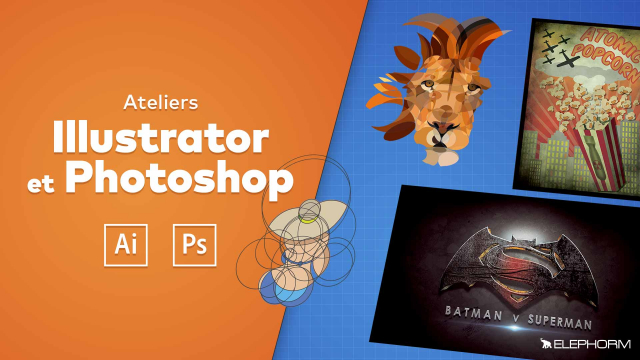Guide complet pour vectoriser des images JPEG dans Adobe Illustrator
Découvrez comment ouvrir des images JPEG dans Adobe Illustrator, ajuster le plan de travail, vectoriser l'image et gérer le nuancier de couleurs.
Création d'une affiche au style vintage











D’Illustrator vers Photoshop













Utilisation Avancée des formes dans Illustrator
De Photoshop à Illustrator. ASCII art




Utilisation avancée des formes simples ( Ellipse, Rectangle,etc...) et peinture dynamique
Création d'un GIF animé à partir d'une illustration crée sur Illustrator








Détails de la leçon
Description de la leçon
Cette leçon passe en revue les étapes nécessaires pour ouvrir une image JPEG dans Adobe Illustrator et adapter le plan de travail à la taille de l'image. Après avoir placé l'image, vous apprendrez à la vectoriser en utilisant 12 couleurs spécifiques. La vectorisation inclut le réglage des tracés et des angles pour obtenir un effet pixelisé. Nous aborderons également la technique pour décomposer l'image et ajouter les couleurs utilisées dans le nuancier, permettant ainsi une meilleure gestion des couleurs dans votre projet. Enfin, la leçon introduira les étapes préparatoires à la création de motifs à partir de polices d'écriture pour des créations graphiques plus avancées.
Objectifs de cette leçon
À la fin de cette vidéo, vous serez capable de :
- Ouvrir et adapter des images JPEG dans Adobe Illustrator.
- Vectoriser des images en utilisant une palette de couleurs spécifique.
- Gérer les couleurs dans le nuancier pour une meilleure cohérence graphique.
Prérequis pour cette leçon
Les prérequis pour suivre cette vidéo incluent :
- Des connaissances de base en Adobe Illustrator.
- Une compréhension des principes de base de la vectorisation et de la gestion des couleurs.
Métiers concernés
Les professionnels qui bénéficieront de ces compétences incluent :
- Graphistes
- Illustrateurs
- Designers publicitaires
Alternatives et ressources
Les alternatives à l'utilisation d'Adobe Illustrator pour la vectorisation incluent :
- CorelDRAW
- Inkscape
- Affinity Designer
Questions & Réponses